Видалення установки Ubuntu з подвійного завантаженняналаштування та відновлення Windows - це те, що хочуть знати користувачі, які хочуть перестати використовувати Linux. На жаль, не так багато інформації існує для нових користувачів, і, як наслідок, багато хто намагається видалити Ubuntu з установки подвійного завантаження Windows / Linux часто ламають свої комп’ютери.
У цьому посібнику ми детально розповімо, як це зробитиповністю видаліть Ubuntu зі свого комп’ютера та відновіть менеджер завантаження Windows. Однак, перш ніж розпочати, скопіюйте всі критичні дані зі свого розділу Windows на зовнішній жорсткий диск, щоб запобігти втраті даних у випадку аварії. Не забудьте також створити резервну копію ваших даних на вашій установці Ubuntu, оскільки вони будуть видалені під час цього процесу.
Примітка: хоча ця інструкція зосереджена на Windows 10, будь-який останній випуск Windows (7/8 / 8.1) працює з інструкціями в цьому посібнику, хоча функції відновлення будуть відрізнятися.
Створіть інсталяційний USB диск
Виправити систему так, щоб вона більше не завантажуваласяUbuntu і лише Windows має на ньому починається зі створення інсталяційного диска Windows, оскільки інсталяційний диск, окрім поставленої зі свіжою версією Windows, має деякі утиліти відновлення, які ми можемо використовувати для видалення Ubuntu.

Щоб створити інсталяційний диск для WindowsРозділ Ubuntu, завантажте безкоштовну копію Windows 10 з Mircosoft та дотримуйтесь цього посібника, щоб дізнатися, як створити інсталяційний диск. Або завантажте в розділ Windows на вашій системі, завантажте Windows та створіть свій живий диск USB за допомогою цього додатка тут.
Коли диск зроблений, перезавантажте комп'ютер і завантажте його в інсталяційну систему Windows. Можливо, вам доведеться отримати доступ до налаштувань BIOS для завантаження з USB.
Очистіть завантажувач Grub
Коли створений і готовий до роботи інсталяційний USB-диск Windows, настав час зробити перший крок з видалення Ubuntu Linux: очищення екрана завантажувача Grub, який з’являється під час перезавантаження.
Щоб позбутися завантажувального екрана за допомогою інсталяційного USB Windows, вам потрібно вибрати кнопку «Відновити мій комп'ютер», а потім «Виправити неполадки».
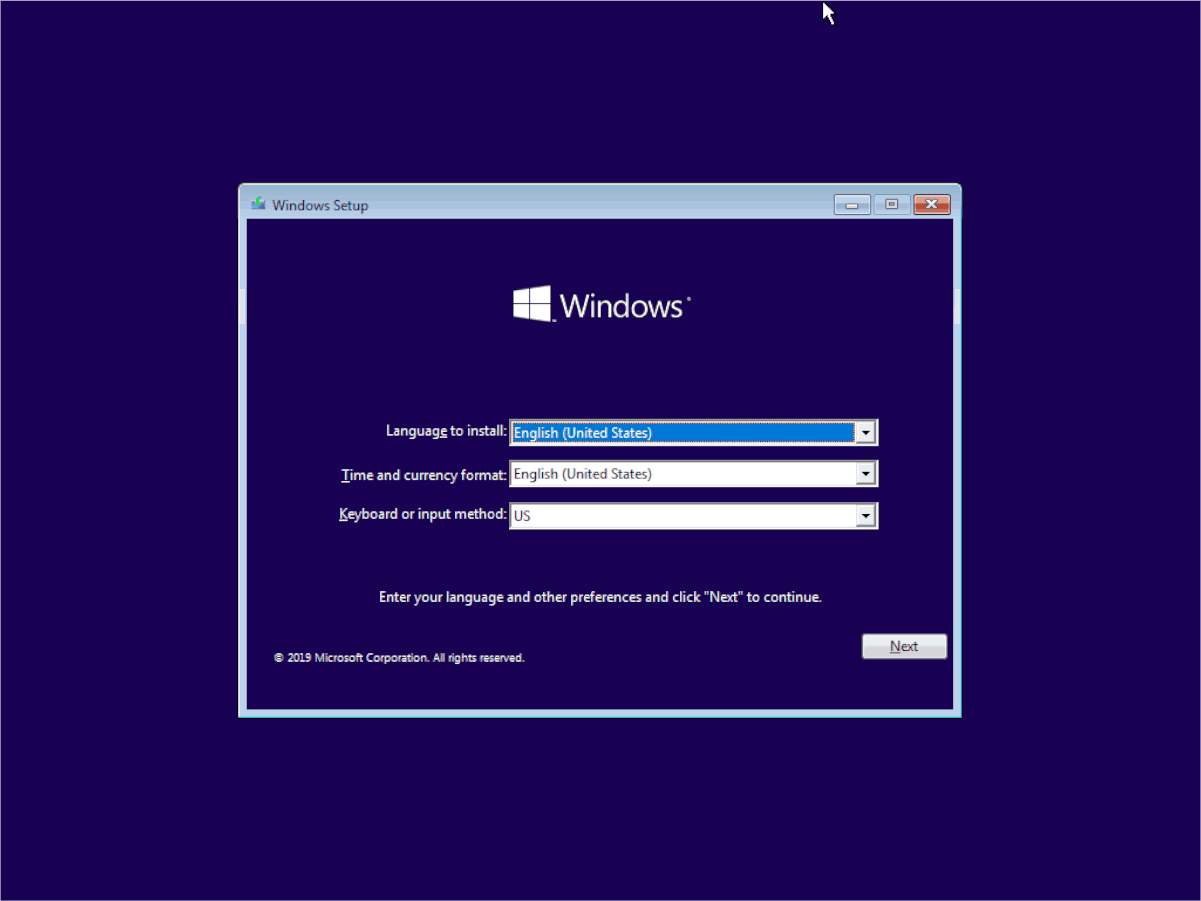
Щойно ви виберете варіант "Виправлення неполадок", ви перейдетеперейдіть на блакитний екран з кількома інструментами для відновлення непрацюючої установки Windows 10. Знайдіть опцію «Командний рядок» та виберіть її мишкою, щоб отримати доступ до командного рядка в Windows 10 для вашого ПК.
Усередині вікна командного рядка на інсталяційному диску Windows 10 потрібно запустити лише одну команду. Ця команда встановить диспетчер завантаження Windows як параметр завантаження за замовчуванням на вашому комп'ютері.
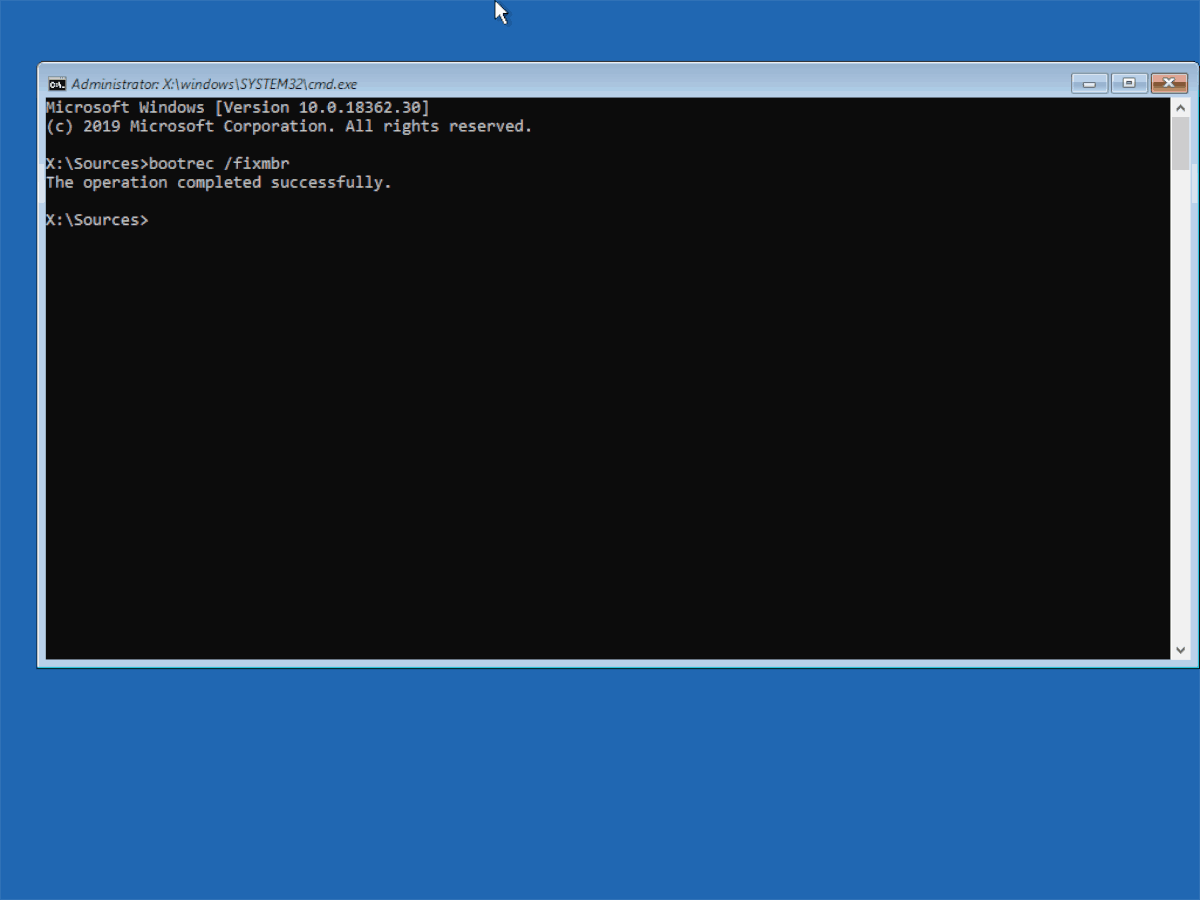
bootrec /fixmbr
Після запуску bootrec команду на інсталяційному диску Windows 10, введіть Вхід команда для повернення до екрана вибору ремонту. Після цього перезавантажте комп'ютер та від'єднайте USB-мережу від мережі, оскільки позбутися Ubuntu більше не потрібно.
Видалити розділи Ubuntu
Тепер, коли завантажувач для Ubuntu видалений якза замовчуванням на комп’ютері, час видалити Ubuntu зі свого жорсткого диска. Для цього можна скористатися редактором розділів, який постачається разом із Windows 10. Щоб отримати доступ до редактора розділів Windows 10, почніть з натискання кнопки Win + S клавіша на клавіатурі. Звідти введіть "розділ", і повинен з’явитися результат пошуку, який говорить "Створити та відформатувати розділи на жорсткому диску". Натисніть на цей результат пошуку, щоб запустити інструмент редагування розділів Windows 10.
Всередині редактора розділів Windows 10 ви знаходитесьпомічайте досить багато розділів на основному жорсткому диску. Ці розділи позначаються "том" у низхідному списку. Перегляньте список і визначте, які з них пов’язані з Windows. Коли ви зрозуміли, які є томи Windows, запишіть їх на аркуші паперу, щоб не випадково їх видалити.
Примітка: за допомогою UEFI ігноруйте будь-які розділи Fat32 як bootrec команда перезаписує завантажувальну систему Linux, тому видалення не потрібно.
Після прийняття до відома на розділах, пов’язаних з Windows, знайдіть один раз Ubuntu, пов’язані з цим. Вони не матимуть мітки накопичувача чи будь-якої іншої інформації, окрім "здорового первинного розділу".
Виберіть розділ у графічному макеті за допомогоюмиша. Щойно ви зробили вибір, клацніть правою кнопкою миші на розділі, щоб відкрити меню миші правою кнопкою миші. Звідти перегляньте меню миші та оберіть опцію «Видалити гучність».
Як тільки ви виберете кнопку "Видалити гучність",з’явиться повідомлення, що говорить: «Вибраний розділ не створений Windows і може містити дані, розпізнані іншими операційними системами. Ви хочете видалити цей розділ? "Виберіть параметр" Так ", щоб видалити розділ Ubuntu.
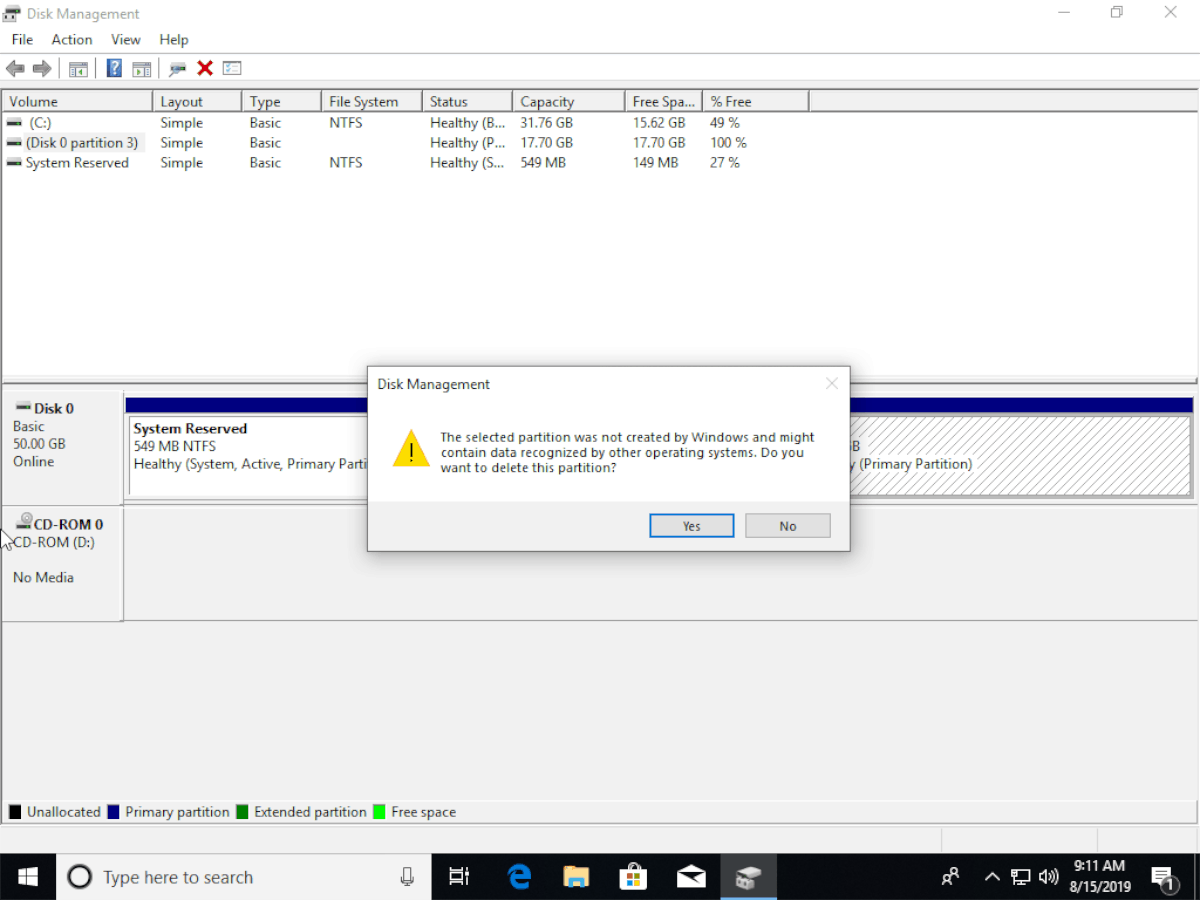
Після вилучення розділу правою кнопкою миші клацніть правою кнопкою миші на вільному просторі, який зараз займає старий розділ, і створіть новий том, розгорніть наявний вільний простір для Windows тощо. Потім перезавантажте комп'ютер.
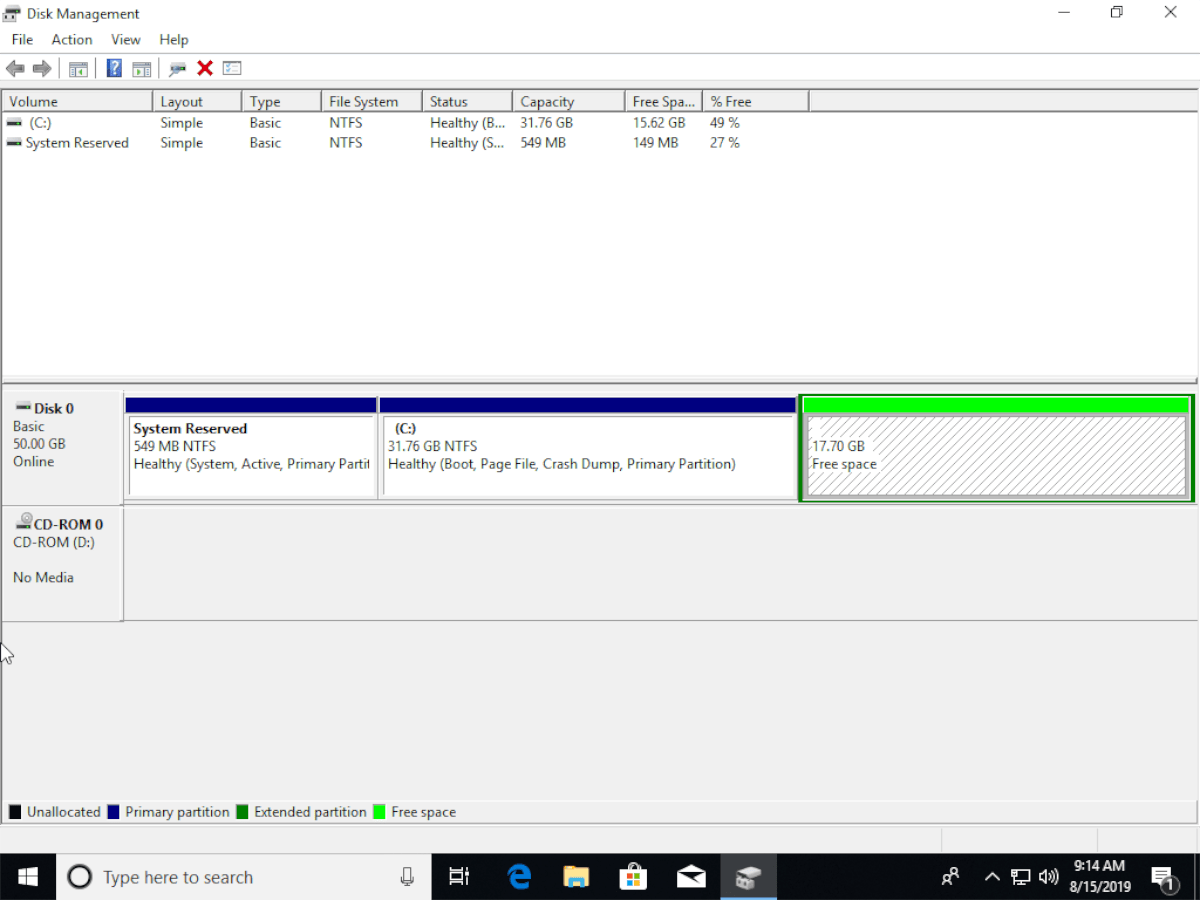
Коли ви знову ввійдете у свій Комп’ютер, ви завантажитеся безпосередньо в Windows, і Ubuntu Linux піде з системи!
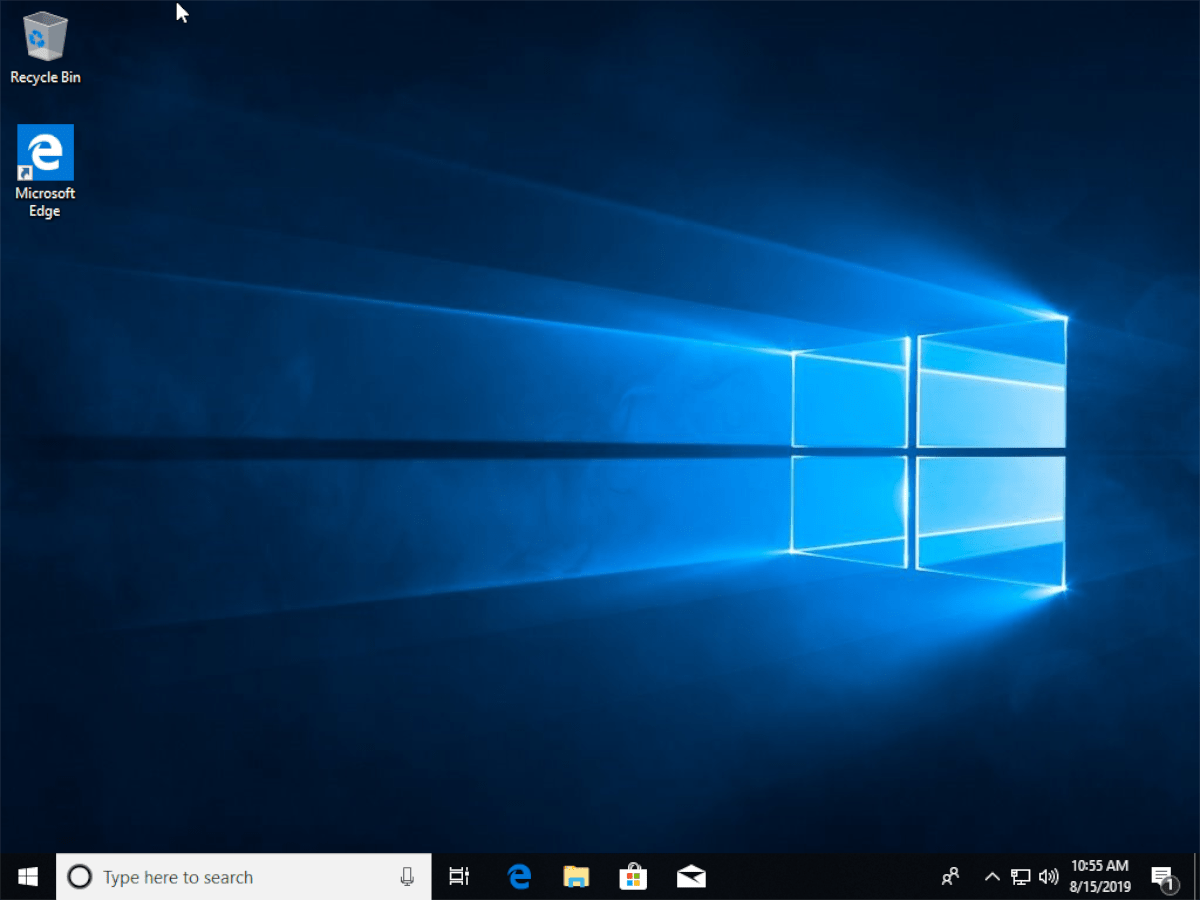













Коментарі